Olá a todos! Neste tutorial, vamos demonstrar como criar e utilizar Códigos de Barras em suas planilhas. Primeiramente, é necessário baixar a fonte de código de barras. Disponibilizaremos o link para o site onde você poderá obter essa fonte. Após o download, extraia os arquivos de compactação para sua área de trabalho. Em seguida, abra o arquivo com extensão “.ttf” e instale a fonte em seu computador. Alternativamente, você pode acessar a área de fontes do Windows e adicionar o arquivo lá.
Sumário
Vejamos como trabalhar com Código de Barras
Com a fonte instalada, abra o Excel e selecione a opção de fontes. Procure pela fonte “Barcode” e selecione-a. Agora, na prática, vamos utilizar uma tabela de produtos com código, descrição e preço. Vamos inserir uma coluna para os Códigos de Barras. Copie a célula com o código e cole nas demais células. Selecione a coluna e aplique a fonte “Barcode”. Nesse sentido, os Códigos de Barras serão exibidos, podendo ajustar o tamanho da fonte conforme necessário para uma leitura correta.
Outro exemplo que apresentamos é como realizar uma consulta através do código de barras para identificar um produto. Utilizaremos a função PROCV. Na célula onde deseja exibir o produto, insira a função PROCV, especificando o campo de leitura do código de barras e a tabela de referência. Repita o processo para o preço do produto. Ao realizar a leitura do código de barras, o Excel automaticamente buscará e exibirá as informações correspondentes.
Assim, demonstramos como trabalhar com Códigos de Barras no Excel. Esperamos que este tutorial tenha sido útil.
Excel Básico? Aqui você irá além!
Portanto, se este conteúdo foi do seu interesse, sugerimos navegar pelo nosso curso completíssimo de Excel. Desenvolvido para cobrir desde conceitos básicos até técnicas avançadas, o curso oferece uma ferramenta valiosa para melhorar suas habilidades em planilhas. Dessa forma, aprofundar seu conhecimento no Excel é essencial para lidar com desafios mais complexos. Ficaríamos muito felizes em tê-lo(a) como parte dessa jornada de aprendizado! Até breve!
Você pode se interessar por estas publicações
Como ranquear dados utilizando a função ORDEM.EQ
Domine Tabela Dinâmica no Excel
Além das planilhas: como o Excel orquestra o sucesso nas empresas
Use Planilhas Prontas – Planilhas Excel Profissionais
Gostaria de Ganhar mais tempo? Use Planilhas Prontas para acelerar seu trabalho! Veja algumas de nossas planilhas que fazem muito sucesso:
Dashboard de Finanças Pessoais
Planilhas Gratuitas para o seu Dia a Dia
Temos também uma gama de planilhas gratuitas para você baixar e utilizar o tempo que quiser, acelere o seu desenvolvimento com nossas planilhas grátis.
Ficha de Registro de Empregado
Planilha Orçamento de Marketing em Redes Sociais
Esta publicação Utilizando Códigos de Barras no Excel Foi vista primeiro no site Smart Planilhas